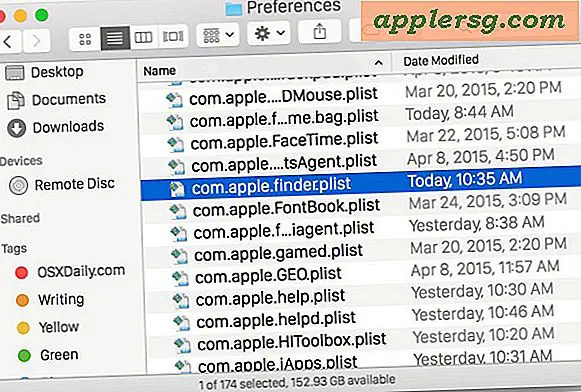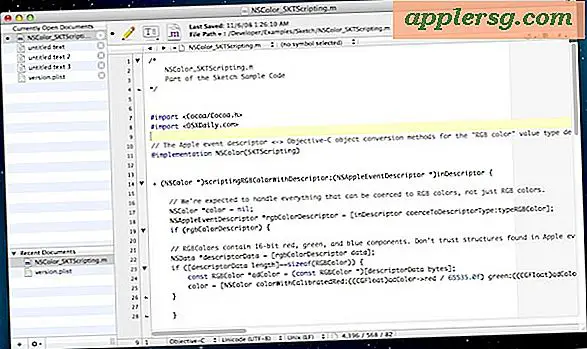Hvordan lage PDF-filer fra Autodesk Design
Autodesk Design Review er et gratis program som gjør det mulig for brukere å dele, gjennomgå, revidere eller merke Autodesk todimensjonale og tredimensjonale designfiler (DWF-filer). Autodesk Design Review lar brukerne se og publisere Autodesk Design (DWF) filer, og å kombinere prosjektkomponenter og lagre dem i en fil. Granskere kan legge til lag i DWF-filen som inkluderer kommentarer, endringer og markeringer ved hjelp av Autodesk Design Review-applikasjonen. Autodesk Design Review skriver ut DWF-filer til PDF-format hvis Adobe Acrobat PDF (eller lignende) skriverdriver er installert. Imidlertid krever en feil i Autodesk Design Review-applikasjonen at brukeren laster ned og installerer en hurtigreparasjon for å korrigere PDF-utskriftsproblemer.
Trinn 1
Last ned og installer Autodesk Design Review-applikasjonen fra nedlastingssiden (Se Ressurser).
Steg 2
Last ned og lagre Autodesk Design hurtigreparasjon fra angitt nedlastingssted (se ressurser). Høyreklikk den nedlastede zip-filen og velg "Pakk ut hit" fra hurtigmenyen. Installasjonsfilen for hurtigreparasjonen ekstraheres til harddisken. Dobbeltklikk på den kjørbare filen (EXE) for å installere hurtigreparasjonen. Klikk på "Fullfør" når installasjonen er fullført.
Trinn 3
Åpne "Autodesk Design" -applikasjonen.
Trinn 4
Klikk på "Fil" -linken, og velg deretter "Åpne".
Trinn 5
Naviger til filen for å konvertere til PDF, og klikk på filen. Klikk på "Åpne" -knappen for å åpne filen i Autodesk Design.
Trinn 6
Klikk på "File" fra den øverste linjen og velg "Print". Dialogboksen Skriv ut starter.
Trinn 7
Klikk på rullegardinboksen merket "Skrivernavn" og velg "Adobe PDF" fra skriverlisten.
Trinn 8
Klikk "OK". Et "File Save" -vindu åpnes.
Trinn 9
Skriv inn et navn på PDF-filen i tekstfeltet "Filnavn" og la PDF-filtypen være valgt i "Filtype" -feltet.
Klikk på knappen merket "Skriv ut". PDF-filen blir opprettet og lagret på harddisken. PDF-filen åpnes i Adobe Acrobat (eller annet installert verktøy for opprettelse av PDF). Vis og bekreft PDF-en.